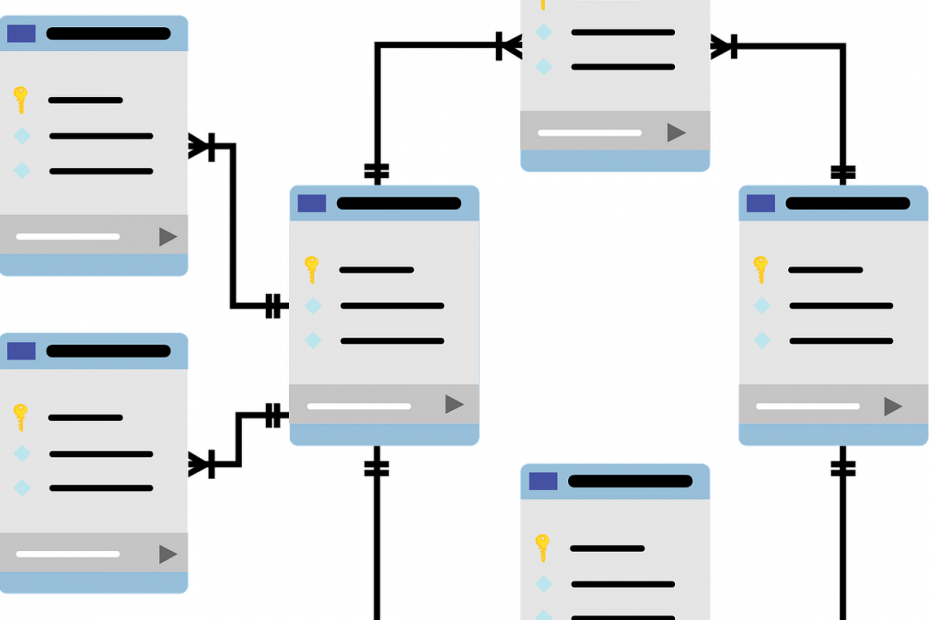
Это программное обеспечение будет поддерживать ваши драйверы в рабочем состоянии, тем самым защищая вас от распространенных компьютерных ошибок и сбоев оборудования. Проверьте все свои драйверы сейчас за 3 простых шага:
- Скачать DriverFix (проверенный файл загрузки).
- Нажмите Начать сканирование найти все проблемные драйверы.
- Нажмите Обновите драйверы чтобы получить новые версии и избежать сбоев в работе системы.
- DriverFix был загружен 0 читатели в этом месяце.
Если при попытке доступа к базам данных Microsoft Access вы получаете сообщение об ошибке «Неизвестный формат базы данных», мы ответим. Мы нашли 4 возможных решения этой проблемы. В этом руководстве мы перечислим шаги, которые необходимо выполнить, чтобы вы могли быстро избавиться от этого сообщения об ошибке.
Решения для исправления ошибок «Неизвестный формат базы данных»
Метод 1. Воспользуйтесь функцией автоматического восстановления.
- Запустите Access> перейдите в Инструменты базы данных.
- Выберите Сжать и восстановить базу данных вариант
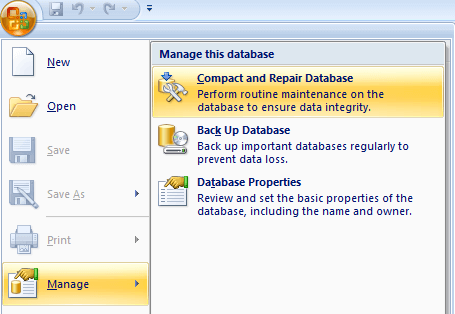
- Откроется новое окно. Выберите файл базы данных, который вы хотите восстановить (файл, вызывающий этот код ошибки).
- Нажмите кнопку «Компакт», чтобы запустить процесс восстановления.
Кроме того, вы также можете ознакомиться с нашим руководством о том, как исправить проблемы с повреждением файлов Microsoft Access. Надеюсь, некоторые исправления, перечисленные в этом руководстве, подойдут вам.
Метод 2: отредактируйте столбцы с именами более 32 символов
Еще один быстрый способ исправить эту ошибку - открыть проблемные файлы в Microsoft Access, а затем отредактировать все столбцы с именами, длина которых превышает 32 символа.
Иногда, если вы используете слишком много символов, Access может неправильно загрузить соответствующие файлы. Конечно, этот метод подходит для небольших файлов. Внесение этих изменений вручную в большие файлы занимает слишком много времени.
Метод 3: преобразовать базу данных в формат файла .accdb
Третье исправление заключается в преобразовании вашей базы данных в accdb формат. Однако для использования этого исправления вам потребуется Microsoft Access 2010. Просто откройте проблемные файлы, и MS Access 2010 автоматически преобразует соответствующие файлы в расширение .accdb.
Метод 4: удалить последние обновления
Если эта проблема появилась вскоре после установки последних обновлений Windows, удалите соответствующие исправления и проверьте, сохраняется ли проблема. Иногда новые обновления Windows 10 могут вызывать различные технические проблемы. Например, Windows 7, KB4480970 как известно, вызывает эту ошибку.
Самым простым решением для исправления этой ошибки является удаление проблемных обновлений.
Если вы столкнулись с другими решениями для исправления нераспознанных ошибок базы данных, сообщите нам об этом в комментариях ниже.
СВЯЗАННЫЕ РУКОВОДСТВА, КОТОРЫЕ ВАМ НЕОБХОДИМО ПРОВЕРИТЬ:
- Как восстановить удаленную базу данных в Windows
- 5 лучших программ для выпускников, которые помогут лучше управлять базами данных выпускников
- Исправлено: «Обнаружена потенциальная ошибка базы данных Центра обновления Windows»


